¿Cómo se puede dividir la pantalla en Facebook Live [Tutorial paso a paso]
Todos quedaron asombrados cuando finalmente Pantalla dividida en vivo de Facebook Fue presentado. Esta característica de Facebook ha construido y mejorado la identidad a la hora de socializar. Además, fue beneficioso para los streamers colisionar en una pantalla para que sus espectadores pudieran disfrutar. Sin embargo, Facebook ha decidido eliminar esta función de las computadoras de escritorio y portátiles, pero la continúa en los dispositivos móviles. Y responder por qué Facebook hizo eso es por la experiencia no priorizada que esta megaplataforma obtuvo de sus usuarios. En otras palabras, muy pocos usuarios utilizaban la función “Vivir con amigos” en ese momento. Por lo tanto, Facebook ha renunciado a esta característica de su software para dar paso a otras características nuevas e innovadoras.
Entonces, en el futuro, esto solo significará que no hay forma de que puedas hacer una pantalla dividida de video en vivo de Facebook a menos que lo hagas en tu dispositivo móvil. Afortunadamente, tenemos la mejor táctica que puedes usar para publicar un video en pantalla dividida en Facebook. Esto lo aprenderás con las instrucciones en pantalla dividida en la aplicación de Facebook a través del contenido a continuación.
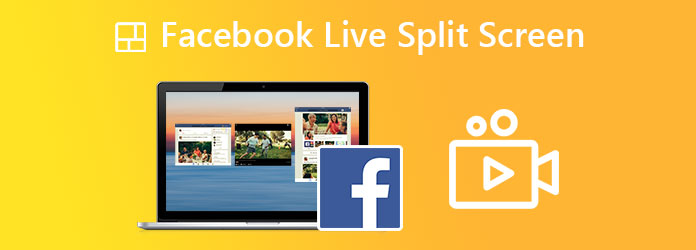
Como mencionamos anteriormente, el software de Facebook eliminó la función de pantalla dividida en vivo. Por lo tanto, sólo podrás realizar esta tarea utilizando tu teléfono móvil con la aplicación de Facebook. Sin embargo, como dice el refrán, se necesitan dos para bailar el tango, lo que se aplica a la pantalla dividida en vivo de Facebook. Esto significa que su amigo debe unirse a su transmisión en vivo junto con su aprobación para que usted pueda unirse a una pantalla. Por lo tanto, para hacerlo, siga las instrucciones a continuación.
Inicie su aplicación de Facebook en su teléfono iOS o Android. Luego, alcanzas el Vivir opción ubicada encima del Historias y carretes.
Luego, en la página de configuración, toque el Añadir amigo icono en la esquina inferior izquierda de la pantalla. Busque el amigo con el que colaborará, active la casilla junto al nombre de su amigo y toque Hecho.
Ahora pídale a su invitado que le envíe una solicitud para unirse a su Facebook Live y acéptela una vez que la reciba.
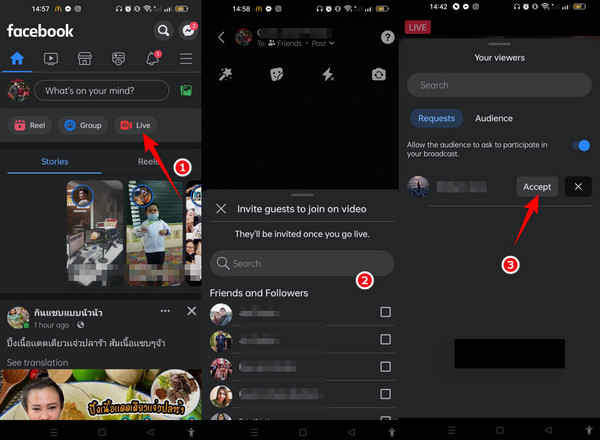
Ahora que sabes cómo vivir con la pantalla dividida en Facebook, también debes saber cómo detenerla. Hemos estado recibiendo la misma pregunta sobre cómo deshacernos de las pantallas divididas en Facebook recientemente, y este sería el momento perfecto para responderla, ya que requiere el tema. Por lo tanto, se sorprenderá de lo sencillo que es deshacerse de la pantalla dividida cuando vea las pautas a continuación.
Mientras Facebook Live aún está activo, verás dos pantallas divididas en tu teléfono. Ahora, para deshacerte de él, puedes tocar el X icono en la pantalla de su invitado o en el Finalizar pestaña en la parte inferior. Tenga en cuenta que al tocar el X ícono, su video en vivo continuará y finalizará si toca el Finalizar pestaña.
Supongamos que tocas el X icono y aparecerá una ventana emergente. Desde allí, toque el Eliminar selección para proceder a deshacerse de la pantalla dividida.
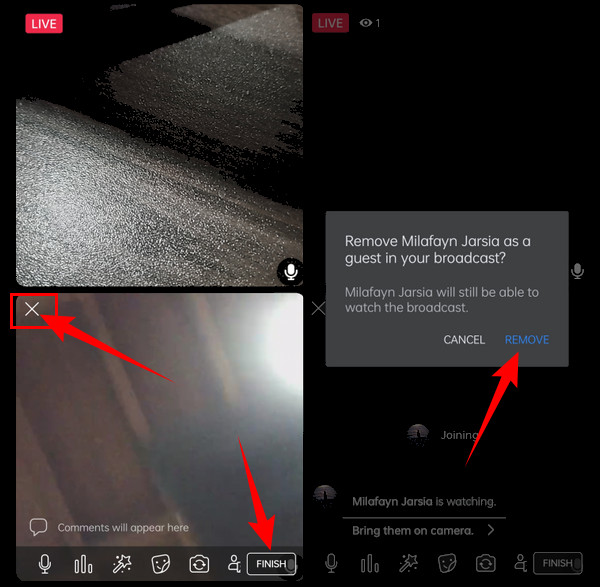
Dado que no puedes hacer una entrevista en vivo de Facebook en pantalla dividida en la computadora, esto no significa que no puedas dejar espacio para ello. Aún puedes crear un video en pantalla dividida de una entrevista usando el fenomenal Convertidor de vídeo definitivo. Lo has leído bien; ¡Este convertidor definitivo puede hacer el trabajo por usted! Tiene este creador de pantalla dividida que ofrece plantillas y diseños impresionantes para hacer que tus videos en pantalla dividida sean más atractivos. Además, este software está diseñado de manera flexible para que, en última instancia, pueda funcionar en dispositivos con sistema operativo Mac, Windows y Linux. Además de eso, proporciona a los usuarios una amplia gama de herramientas de edición, formatos y ajustes preestablecidos con los que pueden trabajar como un profesional.
En cuanto a su seguridad, Video Converter Ultimate no cuenta con una aceleración de hardware que funciona para proteger y ejecutar su dispositivo sin problemas. Además, como parte de su potente caja de herramientas, viene con una grabadora de vídeo que te permite capturar tus vídeos de Facebook y combinarlos en pantalla dividida sin problemas. Otras cosas que puede esperar de este fantástico software se describen a continuación.
Comience instalando el software en su dispositivo informático. Una vez que lo tengas, ejecútalo. En su interfaz de usuario, acceda directamente a su Collage pestaña.
A continuación, debe elegir una plantilla entre las múltiples opciones siguientes. Observe que las plantillas también contienen la cantidad de pantallas que necesita para su pantalla dividida. Después de elegir, presione el Más ícono para cargar sus videos grabados de cualquier video local que desee colisionar.
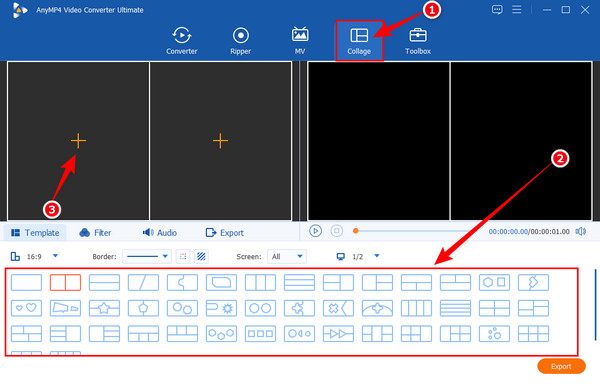
Una vez que tus videos estén en su lugar, haz clic en Filtrar menú. Luego, elija el mejor filtro que desee para su video en pantalla dividida. De lo contrario, omita este paso si no desea aplicarle un filtro.
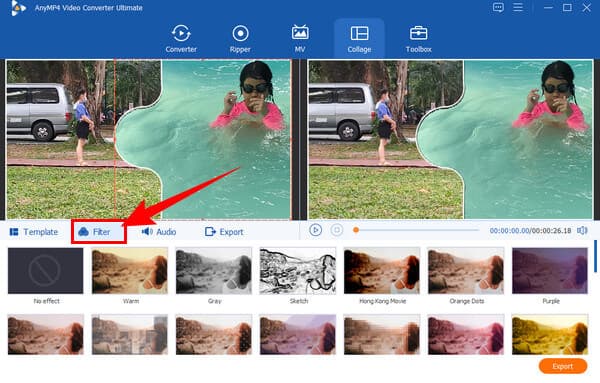
Finalmente, proceda a la Exportar menú y trabajar en los ajustes preestablecidos. Después de completar el proceso de exportación, puede crear un nuevo nombre de archivo y ajustar el formato, la resolución, la velocidad de fotogramas, la calidad e incluso el comando. Finalícelo haciendo clic en el Iniciar exportación y espere hasta que finalice el proceso de exportación.
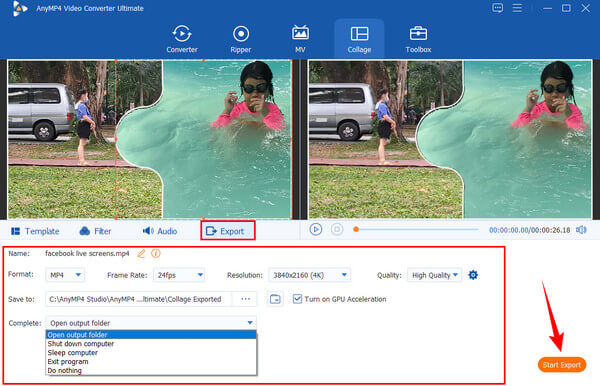
Desafortunadamente, la pantalla dividida de Facebook Messenger ya no funciona. Esto se debe a la actualización realizada hace años. Este desafortunado hecho entristeció a los demás usuarios y, en su momento, fue aceptado por los demás también por razones de seguridad. Sin embargo, si desea dividir la pantalla de Facebook y Messenger, puede usar la función de pantalla dividida predeterminada de su Android. Mientras tu Facebook está abierto, puedes tocar la pantalla con tres dedos y arrastrarlos hacia arriba. De esta manera, tendrás una pantalla dividida y luego abrirás tu aplicación Messenger en la nueva pantalla. Luego, desliza la barra hacia arriba o hacia abajo para salir de la pantalla dividida.
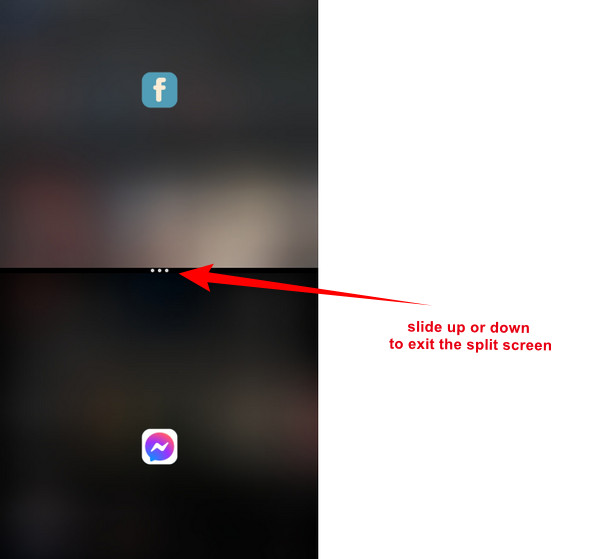
Otras lecturas:
Cómo usar la pantalla dividida de Skype en una videollamada para abrir un mensaje
Dos formas sencillas de desactivar la pantalla dividida en Safari
¿Puedo dividir 3 vídeos en pantalla dividida?
Depende del divisor de pantalla que uses. Si vas a utilizar tu teléfono móvil, lamentablemente sólo podrás dividir tu pantalla en dos.
¿Puedo usar otra aplicación para dividir la pantalla de mi Facebook Live?
No. Pero los transmisores de terceros ofrecen pantallas divididas, que puedes integrar en Facebook.
¿Facebook ofrece plantillas para pantallas divididas?
No. Lamentablemente, Facebook no puede ofrecer plantillas para pantallas divididas. Por lo tanto, con Video Converter Ultimate, puede elegir entre una amplia gama de selecciones de plantillas.
Pantalla dividida en vivo de Facebook está limitado. Sin embargo, si realmente necesitas crear un vídeo en pantalla dividida en esta mega plataforma, puedes hacerlo siguiendo las instrucciones dadas. Sin embargo, no podrás dar rienda suelta a tu creatividad en esta tarea ya que Facebook carece de herramientas de edición. Por lo tanto, con el Convertidor de vídeo definitivo, ahora puedes crear toneladas de videos creativos en pantalla dividida dentro de tus expectativas.
Más lectura
Métodos de trabajo 100% para comprimir un archivo de vídeo para una publicación de Facebook
¿El vídeo es demasiado grande para publicarlo en Facebook? Lea nuestro tutorial para comprimir un archivo de video para Facebook y Messenger.
Cómo deshacerse fácilmente de la pantalla dividida en un teléfono Android
Si planeas desactivar la pantalla dividida en teléfonos Android pero no sabes cómo, debes hacer clic en esta publicación. Esta publicación contiene el tutorial completo sobre el tema.
Cómo hacer una presentación de diapositivas con Facebook [La mejor guía rápida]
Aprenda la forma correcta de hacer una presentación de diapositivas con Facebook en este artículo. Hay pasos que puedes seguir para ayudarte a crear presentaciones de diapositivas que se destaquen.
3 maneras increíbles de hacer un video para Facebook en PC y teléfono
Descubre las mejores formas de crear un vídeo para Facebook gratis en tu ordenador y móvil. Utilice estos programas al máximo para crear videos increíbles que valga la pena publicar.
Pantalla dividida